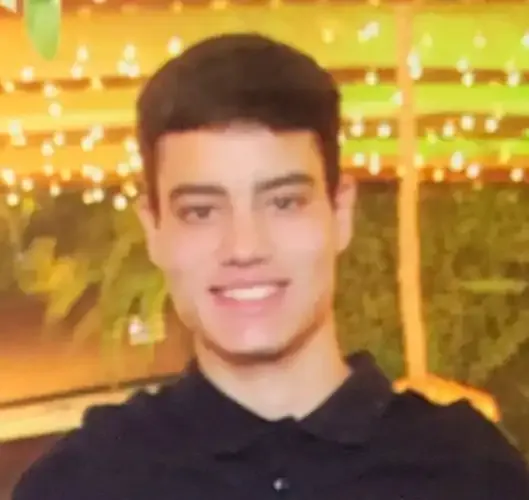Git commit: Registrando todos os passos no seu código
- #Git
O git é responsável por salvar versões de documentos e para que os registros aconteçam é necessário utilizar comandos para salvar, alterar, deletar e é disso que vamos falar neste artigo, especificamente sobre o git commit. Eu diria inclusive, que é um dos comandos mais importantes quando se trata de comandos git, porque sem ele você não consegue salvar registros na linha do tempo de desenvolvimento do seu projeto. Neste guia detalhado, vamos explorar tudo o que você precisa saber sobre o git commit - desde sua sintaxe básica até técnicas avançadas para criar commits de alta qualidade e manter um histórico de desenvolvimento claro e conciso.
Para entender melhor, vamos apresentar alguns conceitos para que comece a fazer sentido.
Definindo Git Commit
Imagine que você precisa registrar cada passo das suas atividades para que possa controlar, ter informações, editar, recuperar, é isso que o commit faz. Em resumo, o git commit é responsável por capturar o estado de um projeto, ou seja, ele registra as alterações feitas nos arquivos do seu projeto, deixando visível que uma determinada tarefa foi concluída e deixando membros da equipe cientes de quaisquer alterações realizadas.

Cada commit captura um instantâneo das alterações feitas desde o último commit, visando assim definir um ponto de verificação no processo de desenvolvimento, para qual você pode voltar mais tarde, caso seja necessário.
Sintaxe Básica
A sintaxe é a forma que o comando é executado, o comando básica do git commit é relativamente simples. Segue o padrão de comandos git, inicia com git e em seguida o comando e suas propriedades.
git commit -m "minha mensagem do commit"
git commit: o comando em si.
-m: indica que estamos fornecendo uma mensagem inline para o commit.
"mensagem do commit": uma mensagem descritiva que explica as alterações feitas no commit.
As mensagens de commit devem fazer sentido para quem escreve. Ela é a parte mais essencial do processo de versionamento, pois descreve a atividade e dá nitidez do contexto das alterações realizadas. Para escrever mensagens que façam sentido, abaixo seguem algumas dicas que podem te ajudar:
Seja Descritivo: Descreva de forma nítida as alterações feitas no commit.
Seja Conciso: Mantenha a mensagem breve, mas informativa.
Use Verbos no Imperativo: Comece a mensagem com um verbo no imperativo (por exemplo, "Altera", "Corrige", "Remove").
Forneça Descrição: Se necessário, forneça toda a descrição específica de modo que adicione informações sobre por que as alterações foram feitas.
Exemplos Práticos
- Commit Simples
git commit -m "Adiciona dicas de mensagem para commit"
Aqui descreve de forma objetiva e nítida a mensagem de commit de forma simples.
- Incluindo todos os arquivos modificados -a
Como esse comando, inclui automaticamente no seu commit todos os arquivos que foram alterados. No entanto, novos arquivos, que ainda não são acompanhados pelo git, não serão incluídos. Pode-se utilizar o comando junto com a opção de mensagem , dessa forma:
git commit -am "Aqui vai uma mensagem"
git commit -m "Altera erro de digitação no README do projeto"
Ocorreu um pequeno erro de digitação na seção de requisitos do arquivo README.md. Esta alteração corrige a grafia incorreta e garante que as instruções sejam claras para os usuários."
- Dividindo Alterações em Múltiplos Commits
Às vezes, pode ser útil dividir um conjunto de alterações relacionadas em múltiplos commits menores e mais granulares. Isso torna mais fácil entender e revisar o histórico de desenvolvimento, facilitando a identificação de alterações específicas quando necessário.
git add arquivo1.py
git commit -m "Adiciona função de pesquisa"
git add arquivo2.py
git commit -m "Corrige erro de validação de entrada"
Corrigindo Commits Anteriores
Se você perceber que cometeu um erro em um commit anterior ou precisa fazer alterações adicionais, o Git oferece várias opções para corrigir commits anteriores.
- Alterando o texto do último commit
Eu sei que você se perguntou, mas e se por acaso eu errar a mensagem do último commit, tem como alterar?
Siiiim, tem como e é o que mostraremos aqui:
O git possui o comando git commit --amend que é capaz de alterar o texto de um commit para um novo. A sintaxe é bem simples.
Imagine que você criou um arquivo chamado artigoGitCommit.txt e vai salvar, você usaria a sequência abaixo:
git add artigoGitCommit.py
git commit -m "Adiciona código txt do artigo sobre git commit"
Mas, você observa que o texto escrito não está fazendo sentido, pois você escreveu código do artigo, não faz muito sentido certo?
Para alterar basta você utilizar o --amend para realizar um novo commit de alteração da mensagem.
git commit --amend -m 'Adiciona texto no arquivo txt do artigo sobre git commit'
Importante: O que é alterado com o git amend é o texto da sua mensagem de commit, para alterar o arquivo caso necessário você precisa editar no próprio arquivo.
Há uma outra situação que pode acontecer é ter feito alteração em dois arquivos, mas no momento de salvar o arquivo, foi adicionado apenas um dos arquivos com uma mensagem informando sobre as mudanças em ambos os arquivos. Então, você quer salvar o outro arquivo sem alterar a mensagem informada anteriormente, nesse caso, o comando que deverá ser utilizado é o git commit –amend –no-edit.
git commit --amend --no-edit
De forma objetiva, o git commit –amend –no-edit possibilita que seja feita alteração em seu commit sem alterar a mensagem do commit.
Conclusão
Neste artigo apresentamos sobre o git commit e as variantes que pode ser utilizada nesse comando e que nos permite começar a compreender a importância do histórico nos projetos. Estes comandos vai ajudar a desenvolver projetos com segurança e eficiência.
Referências
- Comando git commit - https://git-scm.com/docs/git-commit/pt_BR.
- Git Commit - https://www.atlassian.com/git/tutorials/saving-changes/git-commit
- Capa do artigo - https://papode.dev/git-guia-pr%C3%A1tico-para-iniciantes-b%C3%A1sico-desvendando-git/